How to Download and Update Dell Latitude 5420 Drivers for Windows

Apreneu com descarregar i actualitzar els controladors de Dell Latitude 5420 a Windows per a un rendiment optimitzat i una operació sense problemes.
Igual que Google Meet, Zoom també té una funció de subtítols integrada. Però s'amaga profundament a la configuració i també té una funcionalitat força limitada. A diferència d'altres serveis, a Zoom, heu d'escriure els subtítols pel vostre compte perquè els altres puguin llegir-los. Afortunadament, també podeu assignar la funció de subtítols a una altra persona perquè pugui escriure subtítols de Zoom en nom vostre. No és una solució ideal en cap cas.
Però hi ha una solució en una aplicació Zoom de tercers que escriu automàticament subtítols a Zoom mentre algú parla. Així doncs, comencem.
Activació dels subtítols al pla gratuït de Zoom
Per generar subtítols de Zoom automàticament, primer heu d'activar la funció de subtítols integrada a Zoom perquè pugui utilitzar l'API de subtítols de Zoom durant les reunions de Zoom.
Habilitació de la funció de subtítols a Zoom
1. Obriu el lloc web de Zoom i inicieu sessió si encara no ho heu fet.
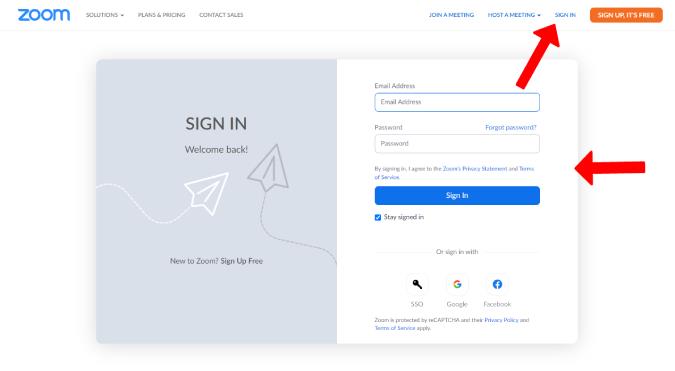
2. Aquí feu clic a l' opció Configuració a la barra lateral esquerra. A continuació, a la pestanya Reunió , seleccioneu l'opció A la reunió (avançada) .
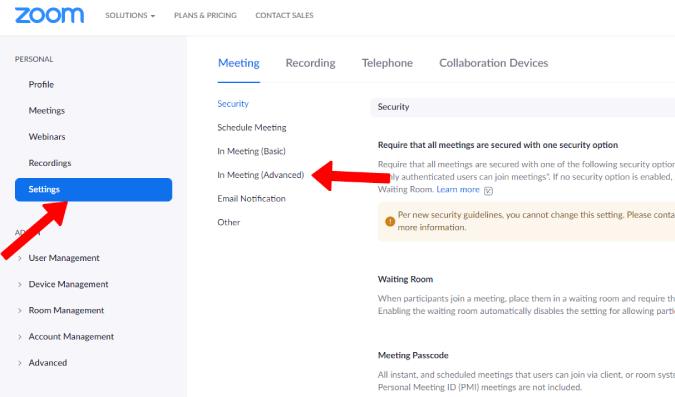
3. Ara desplaceu-vos cap avall i activeu Subtítols tancats . A continuació, activeu la marca de verificació al costat de Permet l'ús del testimoni API de subtítols per integrar-se amb serveis de subtítols de tercers . Ajudarà a connectar Zoom amb serveis de tercers per als subtítols mitjançant l'API.
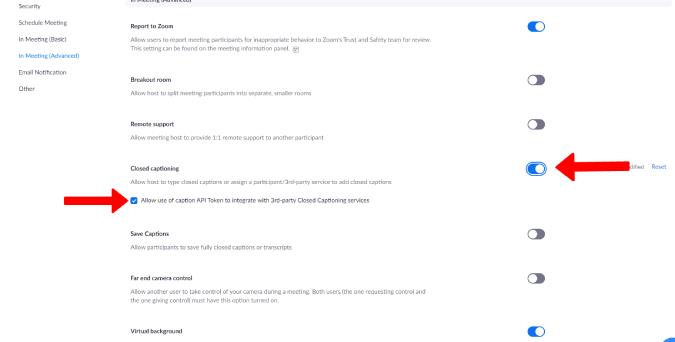
Com connectar Web Captioner a Zoom
Activar la funció de subtítols de zoom no és suficient. Com hem assenyalat anteriorment, els subtítols els has d'escriure tu o generar-los mitjançant una aplicació que utilitzi la tecnologia de veu a text.
1. Obriu l'aplicació Zoom i inicieu una reunió. Funciona tant a l'aplicació web com a mòbil.
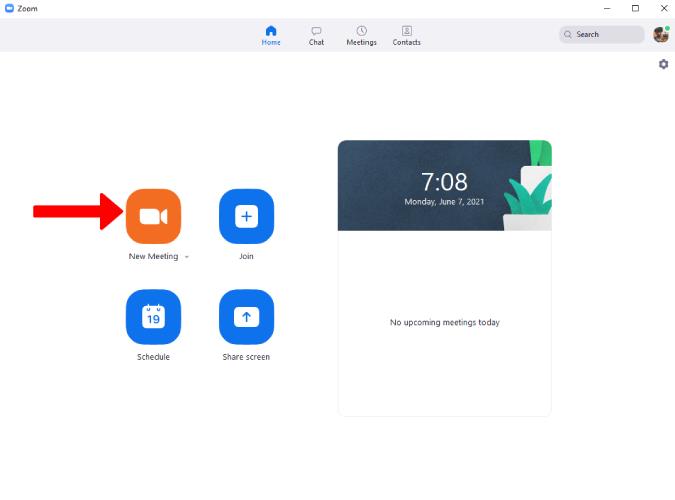
2. Aquí podeu trobar la nova opció Subtítols , feu-hi clic.
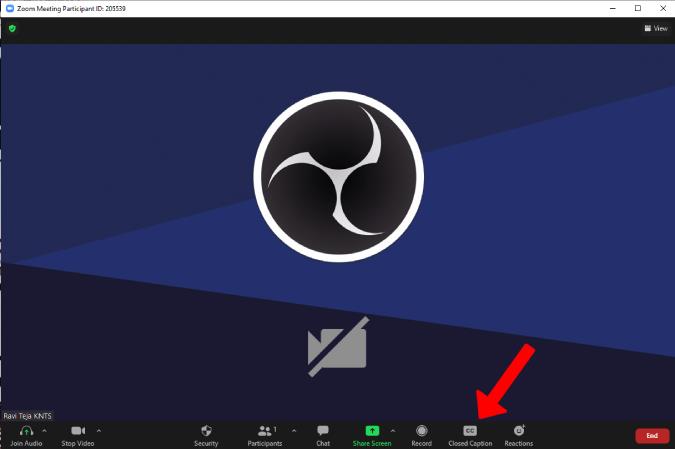
3. Ara podeu trobar Jo escriuré i Assignaré a un participant per escriure opcions per escriure't o assignar algú perquè escrigui subtítols per a tu. Feu clic al botó Copia el testimoni de l'API per copiar el testimoni de l'API de subtítols de Zoom que farem servir per donar l'accés necessari a l'aplicació de tercers.
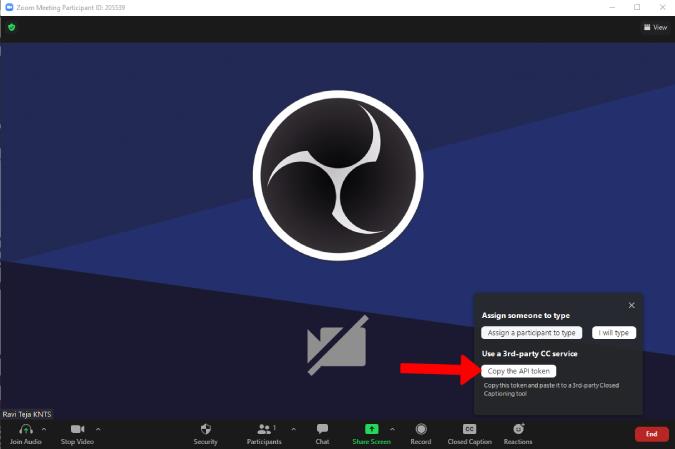
4. Un cop hagueu activat la funció de subtítols de zoom integrada, aneu a Subtítols web i feu clic al botó Inicia subtítols .
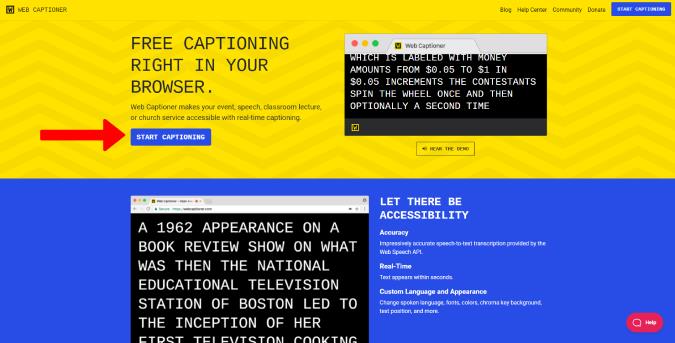
5. A continuació, feu clic a la icona del perfil a l'extrem inferior dret i seleccioneu Configuració .
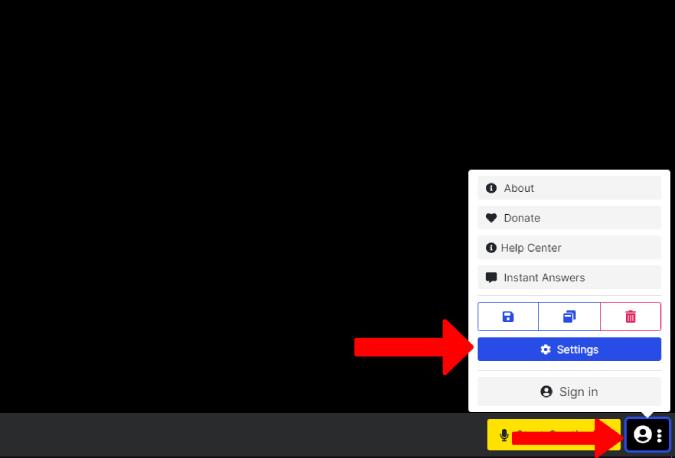
6. Seleccioneu l' opció Canals a la barra lateral esquerra i feu clic al logotip de Zoom .
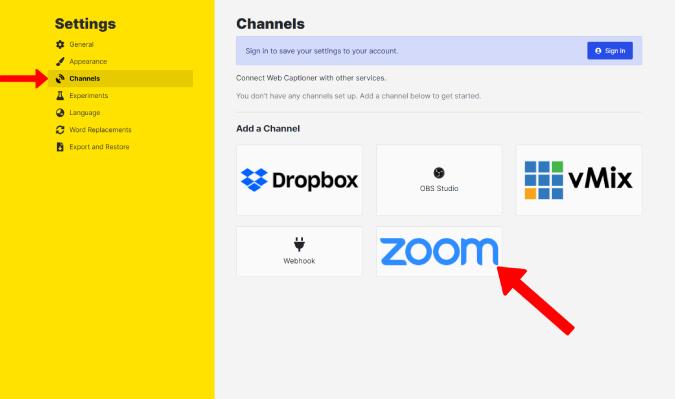
7. Enganxeu aquí el testimoni de l'API de Zoom que heu copiat al pas 3. A continuació, seleccioneu Envia subtítols tan aviat com sigui possible a la secció de freqüència d'actualització. Ara feu clic a Afegeix un canal.
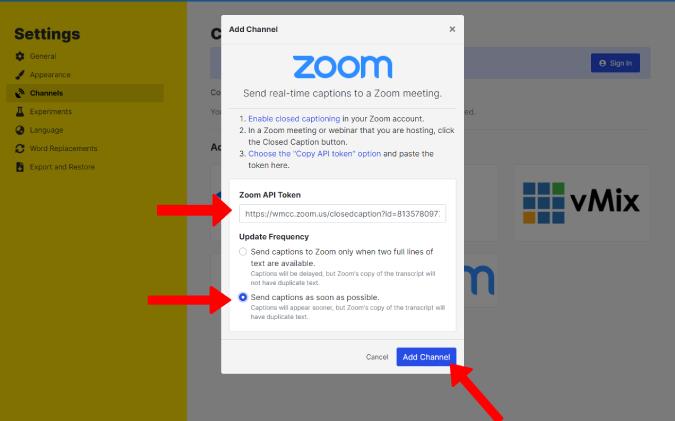
Com utilitzar els subtítols de Web Captioner a Zoom
És possible que hàgim connectat Web Captioner a Zoom, però utilitzar-lo implicarà uns quants passos més que haureu de seguir per a cada reunió.
1. Inicieu una nova reunió de Zoom i feu clic a l' opció Subtítols i després seleccioneu Escriuré .
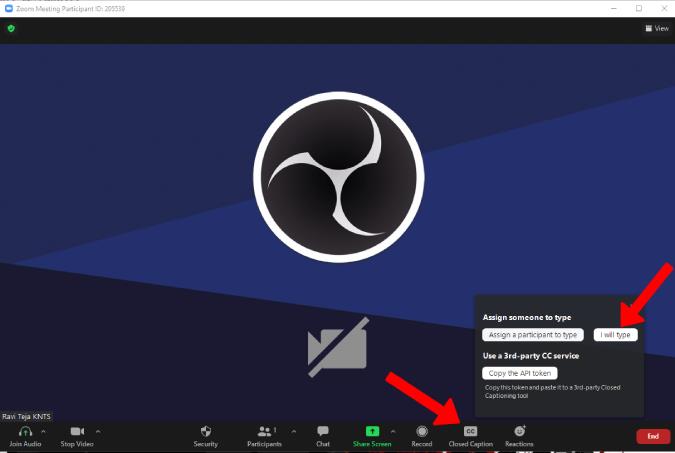
2. Obrirà una finestra emergent per escriure. Tanqueu-lo perquè no confiem en la intervenció humana.
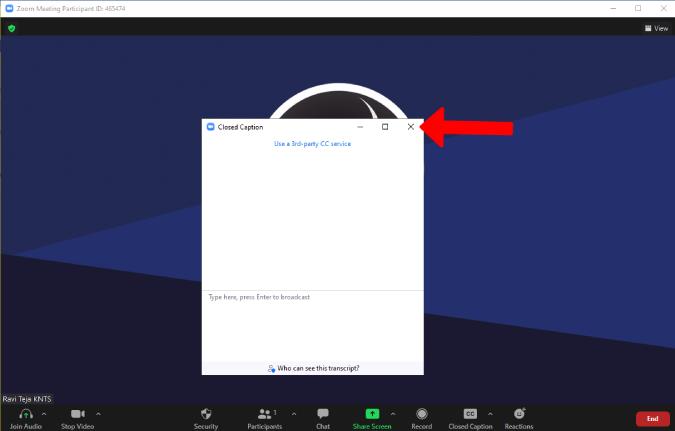
3. En fer-ho, es revelarà una opció per modificar els subtítols. Passeu el cursor sobre l' opció Subtítols i feu clic a la fletxa amunt . A continuació, seleccioneu Mostra el subtítol .
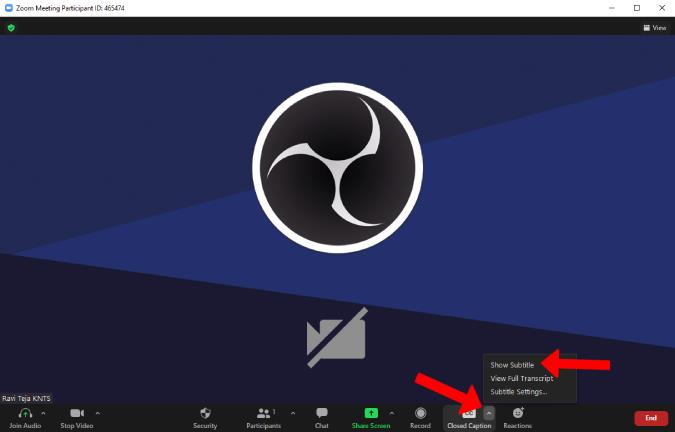
4. Un cop hagueu activat l'opció Mostra subtítols, canvieu a la pàgina Web Subtítols i feu clic a Inicia subtítols .
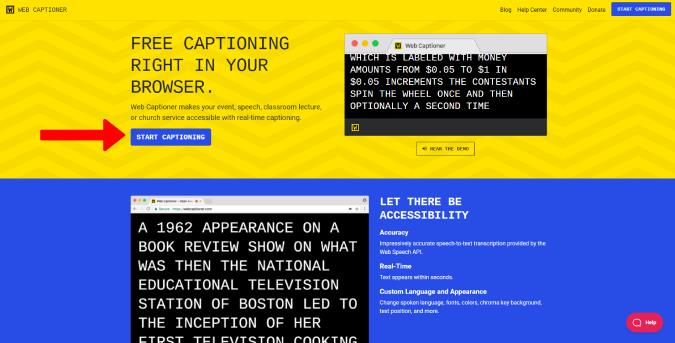
5. L'aplicació escoltarà la teva conversa i començarà a subtitular l'àudio.
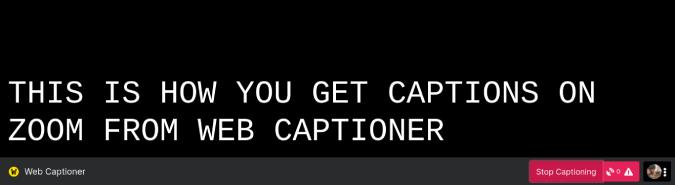
6. Aquests subtítols també es reflectiran a l'aplicació de pantalla de reunió de Zoom.
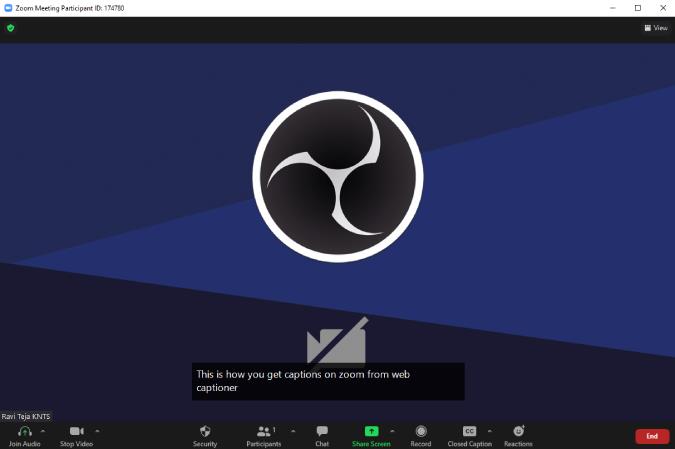
7. Passeu el cursor sobre Subtítols, feu clic a la fletxa i, a continuació, seleccioneu Configuració dels subtítols per canviar la mida de la lletra dels subtítols directament des del mateix Zoom.
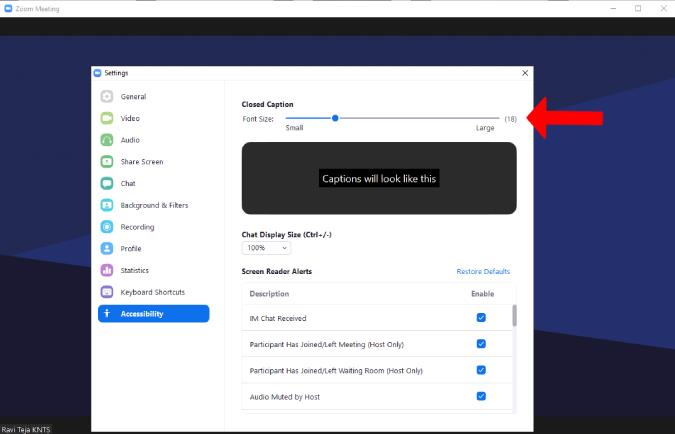
Tingueu en compte que els subtítols de tots els participants a la reunió es generaran i es mostraran a la pantalla de tots els que hagin activat Subtítols amb Zoom. Tanmateix, no funcionarà quan utilitzeu auriculars perquè Web Captioner no pot escoltar l'àudio de la reunió de Zoom d'aquesta manera. En aquest cas, tothom ha de connectar Web Captioner a Zoom des del seu extrem de la mateixa manera per rebre els seus subtítols.
Conclusió: activeu els subtítols tancats a Zoom
Tot i que aquest és només un procés únic, també heu d'obrir el lloc web de Subtítols web cada vegada que vulgueu habilitar els subtítols a Zoom. Tenint en compte que és només un clic d'un sol botó, és una contra que hem de tolerar utilitzar els subtítols de Zoom. Web Captioner és gratuït, ja que funciona amb donacions, així que penseu a fer una donació si us resulta útil.
D'altra banda, això també planteja alguns problemes de privadesa i seguretat. Què passa si celebreu una reunió privada o sensible, els detalls de la qual no es poden incloure a cap preu? En aquest cas, no recomanem que utilitzeu llocs de subtítols de tercers ni que els utilitzeu sota el vostre propi risc. Demaneu a la vostra secretària o a algú de confiança que escrigui els subtítols manualment.
Llegeix també:
Apreneu com descarregar i actualitzar els controladors de Dell Latitude 5420 a Windows per a un rendiment optimitzat i una operació sense problemes.
Apreneu a utilitzar Google Sheets, l
Are you facing difficulty playing Jade Empire special edition on your Windows PC? Read the blog to find out how to fix Jade Empire Special Edition Failed to find Steam on Windows 10.
Google Find My Device no funciona? No us preocupeu, el blog us proporcionarà una guia completa per resoldre problemes i resoldre problemes de Google Find My Device.
Exploreu solucions pas a pas adaptades als sistemes Mac, garantint una experiència de Discord perfecta sense interrupcions.
Apreneu a clonar qualsevol aplicació d'iPhone sense fer jailbreak al vostre dispositiu. Exploreu els millors cloners d'aplicacions per a iPhone per crear còpies d'aplicacions i canviar de compte fàcilment.
Exploreu els passos de resolució de problemes per resoldre problemes habituals i recupereu la reproducció de Netflix a Roku sense problemes.
Saps com veure totes les aplicacions que et segueixen a Facebook? I tens alguna idea de com bloquejar-los? Continueu llegint per trobar com protegir les vostres dades de les aplicacions rastrejades per Facebook.
Obteniu més informació sobre el mode d'impressió protegit de Windows i les instruccions pas a pas per activar-lo, millorant la seguretat i la qualitat d'impressió.
: Exploreu mètodes de resolució de problemes per resoldre l'error de memòria de referència La instrucció a 0x00 i garantir una experiència informàtica estable i sense errors.







